Spis treści
SanDisk Extreme Pro Recovery Is Im možné❓
Kolik toho víte o SanDisk Extreme Pro? Jedná se o řadu, která zahrnuje více úložných zařízení, jako jsou USB flash disky, SSD a paměťové karty. Pojďme si přečíst více informací, abychom objevili možnost obnovy dat z úložného zařízení SanDisk Extreme Pro.
✅USB flash disk: Mnoho problémů může způsobit ztrátu dat na USB flash disku, zejména pokud USB vysunete nesprávně nebo nikdy nevyjmete USB disk z počítače. Obnova dat je možná, když váš USB disk není fyzicky poškozen, a nástroj pro obnovu USB je vaší první volbou, když nemáte zálohy.
✅Paměťová karta: Paměťové karty SanDisk Extreme Pro mohou ztratit data, pokud dojde k poškození karty nebo jinému fyzickému poškození. Profesionální software pro obnovu dokáže vyřešit většinu situací ztráty dat, dokonce i naformátovanou SD kartu .
✅SSD: Stále více uživatelů upřednostňuje použití SSD jako spouštěcího disku, ale měli byste vědět, že je o něco obtížnější obnovit data ze SanDisk Extreme Pro SSD, když jste povolili TRIM .
V této pasáži poskytneme tři metody a můžete si je všechny přečíst a poté si vybrat, co je podle vás nejlepší.

Metoda 1. Obnovte smazané soubory ze SanDisk Extreme Pro pomocí softwaru pro obnovu dat
Software pro obnovu dat vám může pomoci ušetřit spoustu času, když potřebujete obnovit smazané soubory z SSD disků SanDisk Extreme Pro, USB disků a paměťových karet. Volba funkčního softwaru pro obnovu, který podporuje většinu úložných zařízení, je pohodlnější. EaseUS Data Recovery Wizard Pro je praktický nástroj a 100% bezpečný. Zkušební verzi si můžete snadno stáhnout kliknutím na následující tlačítko a nebudete utrácet peníze, pokud se nerozhodnete upgradovat na verzi Pro.
Tento nástroj se snadno používá a má mnoho užitečných funkcí. A co je nejdůležitější, pomocí tohoto nástroje pro obnovu můžete vyřešit několik problémů se ztrátou dat:
- Podpora obnovení paměťové karty , obnovení USB flash disku, obnovení externího pevného disku atd.
- Obnovte naformátované pevné disky , SD karty, USB disky a externí pevné disky. Můžete také obnovit data z poškozených úložných zařízení.
- Zachraňte data, když váš počítač SanDisk Extreme Pro nerozpozná , nezobrazí se nebo jej nezjistí.
- Obnovte smazané soubory MP4 , JPEG, DOC a další široce používané soubory z úložných zařízení SanDisk Extreme Pro.
Nyní můžete obnovit data ze svých zařízení SanDisk pomocí nástroje pro obnovu dat EaseUS, který podporuje obnovu dat SSD :
Krok 1. Vyberte umístění a spusťte skenování
Spusťte EaseUS Data Recovery Wizard, umístěte kurzor na oddíl/jednotku, kde byly uloženy smazané soubory. Chcete-li najít ztracené soubory, klikněte na „Vyhledat ztracená data“.

Krok 2. Vyberte soubory, které chcete obnovit
Po dokončení skenování vyberte smazané soubory, které chcete obnovit. Kliknutím na filtr zobrazíte pouze typy souborů, které chcete. Pokud si pamatujete název souboru, můžete také hledat ve vyhledávacím poli, což je nejrychlejší způsob, jak najít cílový soubor.

Krok 3. Náhled a obnovení smazaných souborů
Náhled obnovitelných souborů. Poté vyberte soubory, které chcete obnovit, a kliknutím na „Obnovit“ uložte soubory na nové úložiště místo na disk, kde byla data dříve ztracena. Můžete si vybrat cloudové úložiště, jako je OneDrive, Disk Google atd., a kliknutím na „Uložit“ uložte obnovené soubory.

Po obnovení dat můžete tento skvělý nástroj doporučit na sociálních sítích, abyste pomohli dalším uživatelům SanDisk Extreme Pro!
Metoda 2. Jak používat SanDisk RescuePRO k obnově dat
SanDisk RescuePRO je speciálně navržen pro úložná zařízení SanDisk. Tento šikovný software pro obnovu SanDisk podporuje širokou škálu typů souborů, jako jsou fotografie, videa, dokumenty a hudební soubory. Ve srovnání se softwarem pro obnovu dat EaseUS tento nástroj nepodporuje náhled souborů a bezplatná verze nepodporuje některé snímky RAW .
Každopádně pojďme zjistit, jak pomocí tohoto programu získat zpět ztracená data na SanDisk Extreme Pro:
Krok 1. Stáhněte a nainstalujte SanDisk RescuePRO z jeho oficiálních stránek. A připravte si úložné zařízení SanDisk Extreme Pro.

Krok 2. Po spuštění softwaru klikněte na „Obnovit všechny soubory“.

Krok 3. Vyberte své úložné zařízení SanDisk a klikněte na "Start".
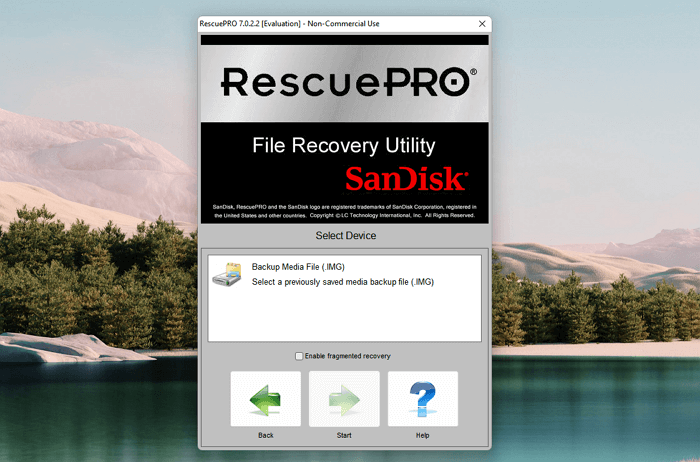
Krok 4. Tento software zahájí skenování a můžete zvolit "Out Put Folder" pro kontrolu obnovených souborů. (Všechny soubory budou po skenování automaticky uloženy do této složky.)

Pokud tento software selže při obnově dat, můžete se vrátit k metodě 1 nebo přejít k další opravě.
Metoda 3. Proveďte SanDisk Extreme Pro Recovery se službami obnovy dat
Pokud jsou vaše data uložená na disku SanDisk Extreme Pro velmi důležitá, doporučujeme svěřit péči o zařízení profesionálnímu týmu pro obnovu dat. Pokud jste například v Americe, přejděte na místní služby pro obnovu dat v USA . Jak najdete laboratoře pro obnovu dat? Můžete kliknout na odkaz v předchozí větě nebo vyhledat služby pro obnovu dat v Mapách Google .
Pokud se chcete dozvědět základní situace a cenu obnovy předem, je lepší kontaktovat služby obnovy dat EaseUS. Zkušení inženýři analyzují problém a zodpoví všechny vaše pochybnosti online.
Služby opravy pevných disků EaseUS
Klikněte sem a kontaktujte naše odborníky pro bezplatné vyhodnocení
Poraďte se s odborníky na obnovu dat EaseUS ohledně služby ruční obnovy jeden na jednoho. Po BEZPLATNÉ diagnostice bychom mohli nabídnout následující služby
- Opravte poškozenou strukturu RAID, nespouštěcí operační systém Windows a poškozený soubor virtuálního disku
- Obnovte/opravte ztracený oddíl a znovu rozdělený disk
- Odformátujte pevný disk a opravte jednotku RAW (šifrovaná jednotka Bitlocker)
- Opravte disky, které se staly oddíly chráněnými GPT
Jak zabránit ztrátě dat na úložných zařízeních SanDisk Extreme Pro
Ve většině situací nebude obnova dat zdarma, zvláště když potřebujete obnovit data ze zařízení s velkým úložným prostorem. Je tedy nutné naučit se, jak zabránit ztrátě dat na úložném zařízení SanDisk Extreme Pro:
- ❌Zabraňte fyzickému poškození. Pokud používáte SanDisk Extreme Pro Portable SSD nebo jiná přenosná zařízení, buďte při jejich přenášení opatrní.
- 🗂️Vytvářejte často zálohy. Doporučuje se zálohovat zařízení do cloudu každý týden. Cloudová platforma může zajistit, že vaše data nebudou dále ztracena.
- ✅Používejte bezpečné čtečky. Pokud používáte paměťovou kartu SanDisk Extreme Pro, zvolte pro přístup k paměťové kartě spolehlivou čtečku karet.
- 🦠Často skenujte virus. Malware a viry snadno napadnou váš počítač, zvláště když zařízení používáte k přenosu dat z různých počítačů.
V každém případě je důležité používat bezpečný software pro obnovu dat. Některé nástroje pro obnovu mohou způsobit poškození souboru nebo další ztrátu. Výběr EaseUS Data Recovery Wizard Pro nebude špatnou volbou a můžete si jej stáhnout ještě dnes, abyste viděli, jak je výkonný.
Časté dotazy k obnově dat na disku SanDisk Extreme Pro
Tato poslední část vám pomůže dozvědět se více o obnově SanDisk Extreme Pro:
1. Má SanDisk software pro obnovu?
SanDisk RescuePRO je speciálně navržen pro obnovu ztracených nebo náhodně smazaných souborů z úložných zařízení SanDisk, jako jsou paměťové karty, USB disky a SSD.
2. Jaká je alternativa k SanDisk RescuePRO?
Jednou z alternativ k SanDisk RescuePRO je software nazvaný „EaseUS Data Recovery Wizard“. Je to populární program pro obnovu dat vyvinutý společností EaseUS. Je určen k obnově smazaných souborů z různých úložných zařízení, včetně úložných zařízení SanDisk.
3. Jak obnovím data z mé SanDisk SD karty?
SD kartu SanDisk můžete obnovit pomocí průvodce EaseUS Data Recovery Wizard. Před obnovením dat byste měli přestat používat kartu SD v případě přepsání dat. Po naskenování SD karty pomocí nástroje pro obnovu EaseUS můžete snadno najít ztracené soubory.
Powiązane artykuły